
Nếu bạn nhớ bài học về vùng chọn của chúng ta: nếu như có một vùng chọn, tất cả những thay đổi bạn thực hiện trong PhotoShop sẽ chỉ ảnh hưởng tới vùng chọn đó. Điều này cũng áp dụng với tất cả những chức năng chỉnh sửa (adjustments) mà chúng ta đang học sử dụng. Ở đây chúng ta muốn đổi màu chiếc áo polo này, vì vậy việc trước tiên là tạo một vùng chọn quanh chiếc áo. Bạn có thể sử dụng bất cứ công cụ tạo vùng chọn ưa thích nào của mình:

Nếu bạn sử dụng Photoshop CS3, lúc này bạn có thẻ vào chức năng refine edge để chỉnh cho vùng chọn của mình thật chính xác. Như hình ở dưới, khi nhìn vùng chọn của mình trên nền đen, tôi thấy mình đã chọn thừa ra ngòai một chút, vì thế tôi kéo thanh Contract/Expand về bên trái để rút gọn vùng chọn của mình một chút:
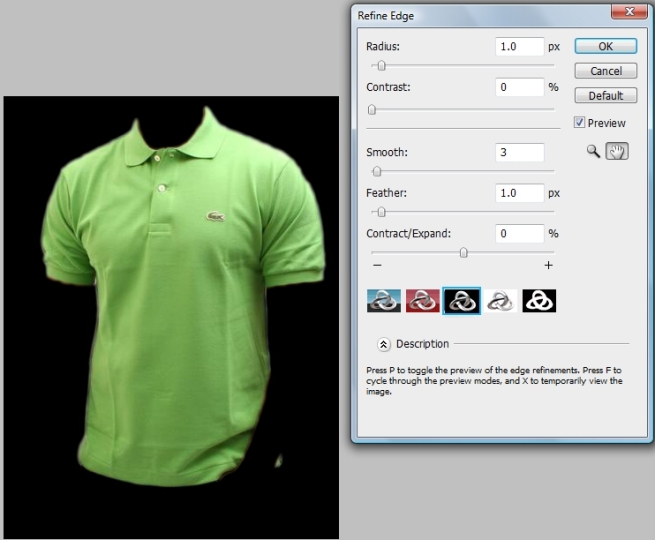
Khi đã hài lòng với vùng chọn, bạn ấn OK. Vào Image -> Adjustments -> Hue/Saturation hoặc phím tắt Ctrl + U.

Bất cứ ai đã học qua về phối màu đều biết màu sắc có 3 tính chất: Hue (sắc), Saturation (độ đậm nhạt) và Light/Darkness (độ sáng tối). Trong bảng này chúng ta có thể điều chỉnh 3 tính chất đó của màu sắc. Hãy thử nghiệm với các thanh trựơt để có ý niệm về chức năng của chúng. Khi hài lòng ấn OK.

Nếu bạn ghi nhớ vùng chọn ở trên, lần sau quay trở lại bạn có thể load vùng chọn và đổi màu áo tiếp nếu muốn.
Chúc các bạn học tốt.
Tham khảo các khóa học đồ họa của chúng tôi !
0 nhận xét: